–Я–Њ—Б–ї–µ –Я–µ—А–µ—Г—Б—В–∞–љ–Њ–≤–Ї–Є Windows –Э–µ—В –Ч–≤—Г–Ї–∞
пїњ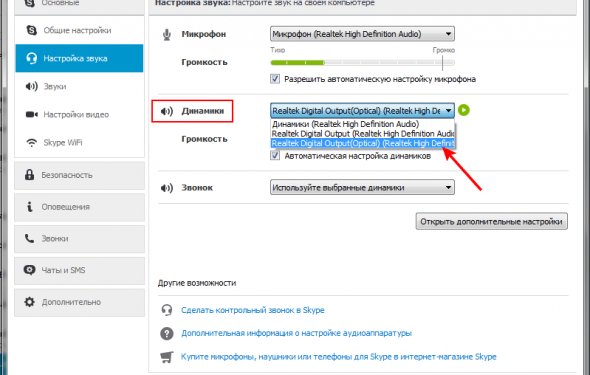
   windows | –і–ї—П –љ–∞—З–Є–љ–∞—О—Й–Є—Е
  windows | –і–ї—П –љ–∞—З–Є–љ–∞—О—Й–Є—Е
–Ф–Њ—Б—В–∞—В–Њ—З–љ–Њ —З–∞—Б—В–∞—П –њ—А–Њ–±–ї–µ–Љ–∞, —Б –Ї–Њ—В–Њ—А–Њ–є –Њ–±—А–∞—Й–∞—О—В—Б—П –њ–Њ–ї—М–Ј–Њ–≤–∞—В–µ–ї–Є вАФ —Н—В–Њ –љ–µ —А–∞–±–Њ—В–∞—О—Й–Є–є –Ј–≤—Г–Ї –њ–Њ—Б–ї–µ —Г—Б—В–∞–љ–Њ–≤–Ї–Є Windows 7 –Є–ї–Є Windows 8. –Я–Њ—А–Њ–є –±—Л–≤–∞–µ—В —В–∞–Ї, —З—В–Њ –Ј–≤—Г–Ї –љ–µ —А–∞–±–Њ—В–∞–µ—В –і–∞–ґ–µ –љ–µ—Б–Љ–Њ—В—А—П –љ–∞ —В–Њ, —З—В–Њ –і—А–∞–є–≤–µ—А–∞, –Ї–∞–Ј–∞–ї–Њ—Б—М –±—Л, —Г—Б—В–∞–љ–Њ–≤–ї–µ–љ—Л. –†–∞–Ј–±–µ—А–µ–Љ, —З—В–Њ –і–µ–ї–∞—В—М –≤ —В–∞–Ї–Њ–Љ —Б–ї—Г—З–∞–µ.
–Э–Њ–≤–∞—П –Є–љ—Б—В—А—Г–Ї—Ж–Є—П 2016 вАФ –І—В–Њ –і–µ–ї–∞—В—М, –µ—Б–ї–Є –њ—А–Њ–њ–∞–ї –Ј–≤—Г–Ї –≤ Windows 10. –Ґ–∞–Ї–ґ–µ –Љ–Њ–ґ–µ—В –њ—А–Є–≥–Њ–і–Є—В—М—Б—П (–і–ї—П Windows 7 –Є 8): —З—В–Њ –і–µ–ї–∞—В—М, –µ—Б–ї–Є –њ—А–Њ–њ–∞–ї –Ј–≤—Г–Ї –љ–∞ –Ї–Њ–Љ–њ—М—О—В–µ—А–µ (–±–µ–Ј –њ–µ—А–µ—Г—Б—В–∞–љ–Њ–≤–Ї–Є)
–Я–Њ—З–µ–Љ—Г —Н—В–Њ –њ—А–Њ–Є—Б—Е–Њ–і–Є—В
–Я—А–µ–ґ–і–µ –≤—Б–µ–≥–Њ, –і–ї—П —Б–∞–Љ—Л—Е –љ–∞—З–Є–љ–∞—О—Й–Є—Е —Б–Њ–Њ–±—Й—Г, —З—В–Њ –Њ–±—Л—З–љ–∞—П –њ—А–Є—З–Є–љ–∞ —Н—В–Њ–є –њ—А–Њ–±–ї–µ–Љ—Л –≤ —В–Њ–Љ, —З—В–Њ –Њ—В—Б—Г—В—Б—В–≤—Г—О—В –і—А–∞–є–≤–µ—А–∞ –і–ї—П –Ј–≤—Г–Ї–Њ–≤–Њ–є –њ–ї–∞—В—Л –Ї–Њ–Љ–њ—М—О—В–µ—А–∞. –Ґ–∞–Ї–ґ–µ –≤–Њ–Ј–Љ–Њ–ґ–µ–љ –≤–∞—А–Є–∞–љ—В, —З—В–Њ –і—А–∞–є–≤–µ—А–∞ —Г—Б—В–∞–љ–Њ–≤–ї–µ–љ—Л, –љ–Њ –љ–µ —В–µ. –Ш, –≥–Њ—А–∞–Ј–і–Њ —А–µ–ґ–µ, –∞—Г–і–Є–Њ –Љ–Њ–ґ–µ—В –±—Л—В—М –Њ—В–Ї–ї—О—З–µ–љ–Њ –≤ –С–Ш–Ю–°. –С—Л–≤–∞–µ—В —В–∞–Ї, —З—В–Њ –њ–Њ–ї—М–Ј–Њ–≤–∞—В–µ–ї—М, —А–µ—И–Є–≤—И–Є–є, —З—В–Њ –µ–Љ—Г —В—А–µ–±—Г–µ—В—Б—П —А–µ–Љ–Њ–љ—В –Ї–Њ–Љ–њ—М—О—В–µ—А–Њ–≤ –Є –Њ–±—А–∞—В–Є–≤—И–Є–є—Б—П –Ј–∞ –њ–Њ–Љ–Њ—Й—М—О, —Б–Њ–Њ–±—Й–∞–µ—В –Њ —В–Њ–Љ, —З—В–Њ –Њ–љ —Г—Б—В–∞–љ–Њ–≤–Є–ї –і—А–∞–є–≤–µ—А–∞ Realtek —Б –Њ—Д–Є—Ж–Є–∞–ї—М–љ–Њ–≥–Њ —Б–∞–є—В–∞, –љ–Њ –Ј–≤—Г–Ї–∞ –≤—Б–µ —А–∞–≤–љ–Њ –љ–µ—В. –С—Л–≤–∞—О—В —А–∞–Ј–љ–Њ–≥–Њ —А–Њ–і–∞ –љ—О–∞–љ—Б—Л —Б–Њ –Ј–≤—Г–Ї–Њ–≤—Л–Љ–Є –њ–ї–∞—В–∞–Љ–Є Realtek.
–І—В–Њ –і–µ–ї–∞—В—М –µ—Б–ї–Є –љ–µ —А–∞–±–Њ—В–∞–µ—В –Ј–≤—Г–Ї –≤ Windows
–Ф–ї—П –љ–∞—З–∞–ї–∞ –Ј–∞–≥–ї—П–љ–Є—В–µ –≤ –њ–∞–љ–µ–ї—М —Г–њ—А–∞–≤–ї–µ–љ–Є—П вАФ –і–Є—Б–њ–µ—В—З–µ—А —Г—Б—В—А–Њ–є—Б—В–≤ –Є –њ–Њ—Б–Љ–Њ—В—А–Є—В–µ, —Г—Б—В–∞–љ–Њ–≤–ї–µ–љ—Л –ї–Є –і—А–∞–є–≤–µ—А–∞ –љ–∞ –Ј–≤—Г–Ї–Њ–≤—Г—О –Ї–∞—А—В—Г. –Ю–±—А–∞—В–Є—В–µ –≤–љ–Є–Љ–∞–љ–Є–µ –љ–∞ —В–Њ, –і–Њ—Б—В—Г–њ–љ—Л –ї–Є —Б–Є—Б—В–µ–Љ–µ –Ї–∞–Ї–Є–µ-–ї–Є–±–Њ –Ј–≤—Г–Ї–Њ–≤—Л–µ —Г—Б—В—А–Њ–є—Б—В–≤–∞. –°–Ї–Њ—А–µ–µ –≤—Б–µ–≥–Њ –Њ–Ї–∞–ґ–µ—В—Б—П, —З—В–Њ –ї–Є–±–Њ –і—А–∞–є–≤–µ—А–∞ –і–ї—П –Ј–≤—Г–Ї–∞ –љ–µ—В, –ї–Є–±–Њ —Г—Б—В–∞–љ–Њ–≤–ї–µ–љ, –љ–Њ –њ—А–Є —Н—В–Њ–Љ, –љ–∞–њ—А–Є–Љ–µ—А, –Є–Ј –і–Њ—Б—В—Г–њ–љ—Л—Е –≤—Л—Е–Њ–і–Њ–≤ –≤ –њ–∞—А–∞–Љ–µ—В—А–∞—Е –Ј–≤—Г–Ї–∞ вАФ —В–Њ–ї—М–Ї–Њ SPDIF, –∞ —Г—Б—В—А–Њ–є—Б—В–≤–Њ вАФ High Definition Audio Device. –Т —Н—В–Њ–Љ —Б–ї—Г—З–∞–µ, —Б–Ї–Њ—А–µ–µ –≤—Б–µ–≥–Њ, –і—А–∞–є–≤–µ—А–∞ –Т–∞–Љ –њ–Њ–љ–∞–і–Њ–±—П—В—Б—П –і—А—Г–≥–Є–µ. –Э–∞ –Ї–∞—А—В–Є–љ–Ї–µ –љ–Є–ґ–µ вАФ ¬Ђ—Г—Б—В—А–Њ–є—Б—В–≤–Њ —Б –њ–Њ–і–і–µ—А–ґ–Ї–Њ–є High Definition Audio¬ї, —З—В–Њ –≥–Њ–≤–Њ—А–Є—В –Њ —В–Њ–Љ, —З—В–Њ —Б–Ї–Њ—А–µ–µ –≤—Б–µ–≥–Њ —Г—Б—В–∞–љ–Њ–≤–ї–µ–љ—Л –љ–µ —А–Њ–і–љ—Л–µ –і—А–∞–є–≤–µ—А–∞ –љ–∞ –Ј–≤—Г–Ї–Њ–≤—Г—О –њ–ї–∞—В—Г.
 –Р–≤—В–Њ—А —А–µ–Ї–Њ–Љ–µ–љ–і—Г–µ—В –њ—А–Њ—З–µ—Б—В—М:
–Р–≤—В–Њ—А —А–µ–Ї–Њ–Љ–µ–љ–і—Г–µ—В –њ—А–Њ—З–µ—Б—В—М:
–Ю—З–µ–љ—М —Е–Њ—А–Њ—И–Њ, –µ—Б–ї–Є –Т—Л –Ј–љ–∞–µ—В–µ –Љ–Њ–і–µ–ї—М –Є –њ—А–Њ–Є–Ј–≤–Њ–і–Є—В–µ–ї—П –Љ–∞—В–µ—А–Є–љ—Б–Ї–Њ–є –њ–ї–∞—В—Л –Т–∞—И–µ–≥–Њ –Ї–Њ–Љ–њ—М—О—В–µ—А–∞ (—А–µ—З—М –Є–і–µ—В –Њ –≤—Б—В—А–Њ–µ–љ–љ—Л—Е –Ј–≤—Г–Ї–Њ–≤—Л—Е –Ї–∞—А—В–∞—Е, —В.–Ї. –µ—Б–ї–Є –Т—Л –њ—А–Є–Њ–±—А–µ–ї–Є –і–Є—Б–Ї—А–µ—В–љ—Г—О, —В–Њ —Б–Ї–Њ—А–µ–µ –≤—Б–µ–≥–Њ –њ—А–Њ–±–ї–µ–Љ —Б —Г—Б—В–∞–љ–Њ–≤–Ї–Њ–є –і—А–∞–є–≤–µ—А–Њ–≤ —Г –Т–∞—Б –љ–µ –±—Г–і–µ—В). –Х—Б–ї–Є –Є–љ—Д–Њ—А–Љ–∞—Ж–Є—П –Њ –Љ–Њ–і–µ–ї–Є –Љ–∞—В–µ—А–Є–љ—Б–Ї–Њ–є –њ–ї–∞—В—Л –Є–Љ–µ–µ—В—Б—П, —В–Њ –≤—Б–µ, —З—В–Њ –Т–∞–Љ –љ—Г–ґ–љ–Њ вАФ –Ј–∞–є—В–Є –љ–∞ —Б–∞–є—В –Ї–Њ–Љ–њ–∞–љ–Є–Є-–њ—А–Њ–Є–Ј–≤–Њ–і–Є—В–µ–ї—П. –£ –≤—Б–µ—Е –њ—А–Њ–Є–Ј–≤–Њ–і–Є—В–µ–ї–µ–є –Љ–∞—В–µ—А–Є–љ—Б–Ї–Є—Е –њ–ї–∞—В –Є–Љ–µ–µ—В—Б—П —А–∞–Ј–і–µ–ї –і–ї—П –Ј–∞–≥—А—Г–Ј–Ї–Є –і—А–∞–є–≤–µ—А–Њ–≤, –≤ —В–Њ–Љ —З–Є—Б–ї–µ –Є –і–ї—П —А–∞–±–Њ—В—Л –Ј–≤—Г–Ї–∞ –≤ —А–∞–Ј–ї–Є—З–љ—Л—Е –Њ–њ–µ—А–∞—Ж–Є–Њ–љ–љ—Л—Е —Б–Є—Б—В–µ–Љ–∞—Е. –£–Ј–љ–∞—В—М –Љ–Њ–і–µ–ї—М –Љ–∞—В–µ—А–Є–љ—Б–Ї–Њ–є –њ–ї–∞—В—Л –Т—Л –Љ–Њ–ґ–µ—В–µ –≤–Ј–≥–ї—П–љ—Г–≤ –≤ —З–µ–Ї –љ–∞ –њ–Њ–Ї—Г–њ–Ї—Г –Ї–Њ–Љ–њ—М—О—В–µ—А–∞ (–µ—Б–ї–Є —Н—В–Њ –±—А–µ–љ–і–Њ–≤—Л–є –Ї–Њ–Љ–њ—М—О—В–µ—А, –і–Њ—Б—В–∞—В–Њ—З–љ–Њ –Ј–љ–∞—В—М –µ–≥–Њ –Љ–Њ–і–µ–ї—М), –∞ —В–∞–Ї–ґ–µ –њ–Њ—Б–Љ–Њ—В—А–µ–≤ –љ–∞ –Љ–∞—А–Ї–Є—А–Њ–≤–Ї—Г –љ–∞ —Б–∞–Љ–Њ–є –Љ–∞—В–µ—А–Є–љ—Б–Ї–Њ–є –њ–ї–∞—В–µ. –Ґ–∞–Ї–ґ–µ –≤ –љ–µ–Ї–Њ—В–Њ—А—Л—Е —Б–ї—Г—З–∞—П—Е —В–Њ, –Ї–∞–Ї–∞—П —Г –Т–∞—Б –Љ–∞—В–µ—А–Є–љ—Б–Ї–∞—П –њ–ї–∞—В–∞ –Њ—В–Њ–±—А–∞–ґ–∞–µ—В—Б—П –љ–∞ –љ–∞—З–∞–ї—М–љ–Њ–Љ —Н–Ї—А–∞–љ–µ –њ—А–Є –≤–Ї–ї—О—З–µ–љ–Є–Є –Ї–Њ–Љ–њ—М—О—В–µ—А–∞.